Chrome浏览器下载安装及浏览器界面个性化设置
来源:Google Chrome官网
时间:2025-07-31
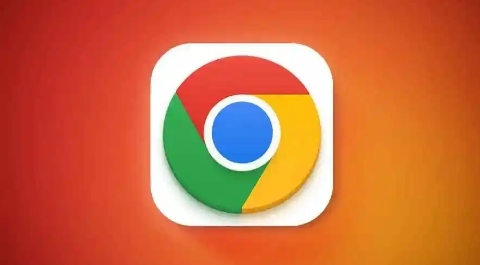
打开当前使用的任意浏览器,在地址栏输入“www.google.com/chrome”并按下回车键。页面中央会显示明显的蓝色下载按钮,点击后系统将自动识别您的操作系统类型。Windows用户会获得名为ChromeSetup.exe的安装文件,macOS用户则是后缀为.dmg的磁盘映像包。
下载安装包完成后双击运行程序。Windows系统可能出现用户账户控制提示,选择“是”允许修改设置。安装向导提供默认路径选项(通常位于C盘程序文件夹),也可点击自定义按钮指定其他磁盘位置。建议避开中文目录和特殊字符以防止兼容性问题。安装进度条完成后浏览器会自动启动,并在桌面创建快捷方式图标。
登录Google账户可实现跨设备同步书签、历史记录等数据。进入设置菜单中的外观选项,能够更换主题颜色或上传背景图片。通过扩展程序商店添加功能插件时,注意查看每个项目的权限要求说明。常用工具如广告拦截器、密码管理器都可通过搜索快速找到并安装。
调整工具栏布局可拖拽图标重新排序,右键点击多余按钮选择隐藏简化界面。访问“帮助”下的关于页面能手动检查更新版本。移动设备用户需前往应用商店下载对应版本,安卓与iOS均支持账号体系同步功能。
个性化设置还包括修改默认搜索引擎优先级,在搜索设置中指定常用引擎。隐私与安全板块允许管理Cookie策略和站点权限,可根据需求开启跟踪防护功能。对于开发者而言,开启调试模式能测试网页代码兼容性。
通过上述步骤完成基础部署后,用户可根据使用习惯进一步定制界面元素。重点在于保持定期更新维护,合理配置扩展权限以平衡功能性与安全性需求。
